בין אם אתה חדש ב-Discord ובין אם אתה משתמש בפלטפורמה מזה זמן מה, תמיד טוב ללמוד דברים חדשים על האפליקציה. לדוגמה, האם ידעת שמנהלי שרתים, מנחים ומשתמשים בעלי הרשאת "ניהול הודעות" יכולים להצמיד הודעות שנשלחות בערוץ בשרת? תכונת ההודעות המוצמדות שימושית, מכיוון שהיא מאפשרת לך למצוא ולשתף במהירות הערות חשובות כגון כללים ספציפיים לערוץ שפורסמו בעבר וכעת נמצאים הרבה יותר במאגר הערוץ. הודעות מוצמדות הן גם דרך מצוינת לשמור רגעים מצחיקים או ייחודיים בערוץ בשרת שלך. במדריך זה נראה לך כיצד להצמיד הודעה בדיסקורד. זה פשוט - פשוט עקוב אחר השלבים הבאים:
תוכן
- כיצד להצמיד הודעה בדיסקורד (דרך אפליקציית שולחן העבודה)
- כיצד להצמיד הודעה בדיסקורד (דרך האפליקציה לנייד)
סרטונים מומלצים
קַל
5 דקות
דיסקורד, מכשיר מחובר לאינטרנט
כיצד להצמיד הודעה בדיסקורד (דרך אפליקציית שולחן העבודה)
שלב 1: העבר את העכבר מעל שורת הטקסט בערוץ. ה "…" יותר הלחצן יופיע בצד ימין.

שלב 2: לאחר מכן, פשוט לחץ על הצמד הודעה אפשרות, ותקבל הנחיה המבקשת ממך לאשר שאתה בטוח שאתה רוצה להצמיד את ההודעה. לחץ על הו כן, הצמד את זה לַחְצָן.
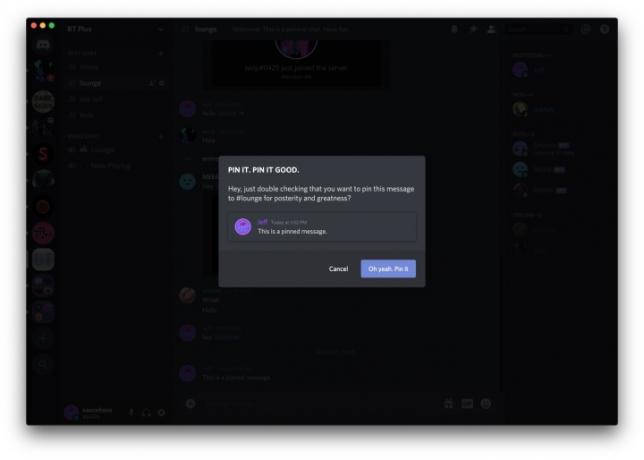
קָשׁוּר
- כיצד להזמין מראש את ספיידרמן 2 של מארוול ואת המהדורה המוגבלת של PS5
- כיצד לפתוח חליפות ב-Exoprimal
- כיצד להתקין את Windows 11 או Windows 10 ב-Steam Deck
שלב 3: זה כל כך פשוט: הצמדת את ההודעה בהצלחה. סמל ה-thumbtack בפינה השמאלית העליונה של האפליקציה מאפשר לך להציג את ההודעה המוצמדת. לאחר שתציג את ההודעות המוצמדות, תוכל ללחוץ על קְפִיצָה לחצן שיובא ישירות לאותה הודעה, שם תוכל להשיג ולשתף במהירות קישור ישיר לפוסט או להציג את ההקשר של ההודעה המוצמדת. אם תלחץ על ה-X ובחר כן, הסר אותו בבקשה kthx לחצן, תוכל למחוק את ההודעה המוצמדת הקיימת.
כיצד להצמיד הודעה בדיסקורד (דרך האפליקציה לנייד)
הדרך שבה אתה מצמיד הודעה באפליקציית Discord זהה כמעט לתהליך של גרסת שולחן העבודה של האפליקציה.
שלב 1: החזק את ההודעה שבחרת. בזמן שאתה לוחץ למטה, תראה תפריט אפשרויות מופיע על המסך שלך. מכאן, הקש הצמד הודעה.

שלב 2: תראה הודעת אישור מופיעה על המסך שלך, ושואלת אותך אם אתה רוצה להצמיד את ההודעה שבחרת או לא. אם אתה בטוח לחלוטין שאתה רוצה להצמיד את ההודעה, לחץ על כן.
שלב 3: כל מה שאתה צריך לעשות כדי לגלות רשימת משתמשים הוא להחליק שמאלה בזמן שאתה נמצא באפליקציית Discord. אתה תראה את האפשרות הזו ממש ליד הגדרות, התראות, סיכות, ו לחפש אפשרויות. תכונה זו פנטסטית, במיוחד אם אתה רוצה להצמיד הודעות בטלפון שלך ולראות את כולן. לאחר ההחלקה, בחר סיכות.

שלב 4: לאחר שתהיה בחלון ההודעות המוצמדות, תוכל לבחור כל הודעה כדי לפתוח אותה. לחלופין, אתה יכול ללחוץ לחיצה ארוכה על כל אחת מהסיכות הקיימות שלך. זה יגרום להופעת אפשרות ביטול ההצמדה. מכאן אתה יכול לעשות מה שאתה רוצה.

שלב 5: לאחר שהגעת לדף ההודעות המוצמדות, תוכל לבחור כל הודעה כדי לפתוח אותה בחלון אחר. לחלופין, אם אתה מעדיף, אתה יכול להחזיק כל אחת מהסיכות הקיימות שלך. אם תעשה זאת, תראה אפשרות ביטול ההצמדה צצה על המסך. ברגע שזה יקרה, אתה חופשי לעשות ככל העולה על רוחך.

זה כל מה שאתה צריך לעשות. זה באמת כל כך פשוט. אני מקווה שעכשיו אתה יכול להצמיד הודעה ב-Discord בקלות.
המלצות עורכים
- כיצד לתקן סחיפה בג'ויסטיק ב-PS5
- איך לגדל כפריים במיינקראפט
- Asus ROG Ally נגד. סיפון Steam: כך הם משווים
- כיצד לסנכרן בקר PS4
- כיצד להעביר נתונים מה-PS4 שלך ל-PS5
שדרג את אורח החיים שלךמגמות דיגיטליות עוזרות לקוראים לעקוב אחר עולם הטכנולוגיה המהיר עם כל החדשות האחרונות, ביקורות מהנות על מוצרים, מאמרי מערכת מעוררי תובנות והצצות מיוחדות במינן.




